TSPT2014梁平法设置参数解释分析
探索者TSPT接pkpm出施工图流程

探索者TSPT接pkpm出施工图流程(针对tssd2010版,pkpm08 2011年3月前版)1、准备工作:pkpm建模及计算完毕后,须运行SATWE前处理模块第8项数据检查,并在运行时点掉执行数据检查选项前面的√备注:①为避免后面埋入计算错误,建模应同图纸完全一致,包括轴线,构件布置,偏心等细部尺寸。
②同时建议出图全部图纸均采用TSPT程序出图(包括模板图)③建模时建议剪力墙连梁按洞口方式输入,如按主梁输入出图时TSPT会在梁图中标注配筋,墙柱图中还会按连梁编号,但配筋错误。
④使用建院版提供的标准模板作图中发现有楼板识别不出问题,应与模板中修改了探索者默认图层有关。
2、模板图⑴、TSPT/模板/数据平面指定工程pkpm模型的文件夹⑵、TSPT/模板/层高表指定工程pkpm模型的文件夹;修改各层建筑做法备注:修改建筑做法后会显示层高改变,可以不管,出图的层高表层高是不变的⑶、TSPT/模板/梁换墙梁指定工程pkpm模型的文件夹;可将按主梁输的连梁换为墙梁备注:选择时要点该梁的编号数字而不是梁截面,程序给出所有层,但实际只有修改了标准层中任意层该标准层中所有楼层均已经修改,本过程只是将梁图层改为连梁图层,配筋不能自动转变,会造成1-③问题截止到本步可以将生成的模板图复制,以方便将来出墙柱图可以直接套用⑷、TSPT/模板/埋入数据指定工程pkpm模型的文件夹/要埋入的层号;按T键修改插入点;插入以生成的模板图备注:埋入数据一次只能选择同一个标准层中的楼层;⑸、TSPT/模板/标字符可以用它来标注板厚备注:⑷、⑸两步意义不大,基本可以不用目前基本就使用上述命令,其余均是修改图面的工具,如模型建立准确可不进行操作,TSPT最后一项标截面不适用于制图。
3、楼板配筋板平法模块使用中发现如下问题:①TSPT无法读取悬挑板,因此悬挑板模板及配筋均无法直接生成;②配筋校审后如发现显示一些配筋结果不满足计算值,需手改,且改筋需在修改结果模块中进行,修改后需重新生成配筋,较为麻烦。
TSPT使用技巧{转}

墙柱平法使用技巧1.1.1 柱和墙分开画具体操作步骤如下:第一、[自动画框架柱]自动画框架柱可以把整个工程的柱详图全部画出来,同时标准层相同的进行合并出图,例如,工程中6~9层为同一标准层,出图后,6~9层柱平面图就只有一个。
柱平法图有三种样式:平法、柱表、柱详图表。
例中所示为平法,也就是在平面图中把柱大样图画出来。
其它两种方法多用于柱墙不分开画。
第二、[图形切割]柱平面图中已有画好的墙平面布置图了,这时可以从柱平面图中切出要画墙详图的部分。
注意图形切割是可以变比例切割的,现在示例中就是从1:100的图中切出局部并把它变比例成1:50。
如图7-1.3所示。
第三、调整绘图比例调整绘图比例与墙平面图的比例相同,例如,示例中的墙平面图绘图比例应改为50。
第四、[搜索图面]使用搜索暗柱、搜索墙身、搜索墙梁的命令把墙平面图搜索完成。
搜索方式有三种:自动搜索、选择搜索、手工描边。
此时注意要使用选择搜索这种方式,这种方式是让用户框选要搜索的平面,当搜索结果有不正确的构件时,像暗柱搜索成如图,则要使用删除构件把出错的暗柱去掉,再用手工描边把暗柱围出来。
墙梁和墙身也可以手工描边,只是很少能用到。
第五、[埋入计算]注意图7-1.6中右边部分为用户拖动的计算结果的平面图,由于是整个平面的导入,所以平面示例也是整个平面。
现在只需把和局部图的对齐点找到就可以了。
程序默认的对齐点是在墙或柱的左下角点上,在命令行可以输入“t”来切换对齐点。
对齐结束后,数据自动与上一步搜索得到的构件相互找到后,把结果显示出来,如图7-1.7所示:从图中可以看出,计算结果有多种颜色,绿色代表按构造配筋,白色代表计算需要的配筋面积,红色是未找到构件的数据,紫色代表用户已修改过的。
第六、[构件归并]框选要归并的平面,在这时一定要把钢筋选一下。
第七、[平面标注]框选要标注的构件。
结果如图7-1.8:第八、[画配筋]1.1.2 柱和墙合并画具体操作步骤如下:第一、[数据画平面]在图中画出平面模板图。
CAD结构软件tspt的设置参数介绍

根悬挑梁、转角单跨梁和主次梁。 (这里主要是处理如转角阳台的部 位, 分别代表转角部位伸出来的两根梁是谁搭在谁身上还是成为整体 的一根梁来表示或者两根都按悬挑来考虑) 5、纵筋参数三
1)左边“通用设置”里面是配筋习惯的设置, “双筋梁考虑受压 钢筋”一般需要勾选(校审验算超筋的问题可以按照双筋梁来验算) , “次梁配置通筋”如果勾上那么次梁就没有架立筋了(不是这个概念 这里的次梁配置的通筋通常指的是角部的梁根钢筋, 因为抗震规范里 有这样一条构造做法要求, 框架梁必须设置两根以上的通常钢筋但是 对普通的混凝土梁在混凝土规范里并未作出严格要求, 但是有的地方 要求普通的混凝土次梁也加强构造做法所以才设置这两根脚部通常 钢筋,架力钢筋并不单用在次梁里,主梁里有的上部钢筋在跨中截断 后,也需要加设几根架立钢筋来固定箍筋) ,如果是剪力墙结构就需 要勾上“适用于剪力墙结构” 、这样程序配筋就更合理。 (这里是对于 梁的跨高比进行验算, 不满足 1/5 跨高比要求的自动执行构造加强措 施) 2) 这个选项默认选的是 14,
这里的参数就是程序自动配筋的时候是否遵循这几个规范限制
1)高规第 6.3.2 条中第一项的规定是:
2) “放大系数”中可以对 SATWE 计算结果进行放大,配钢筋的 时候留一些安全储备, 点击后面方块可以按照跨度多少进行放大如上 面右侧对话框。 3)挠度和裂缝限值勾选上会生效,可以自己输入限值大小 3、纵筋参数 1
这里有几项是需要注意的 1) 如果勾上,图面在埋入轴压比之后再搜索
图面就可以根据埋入的轴压比确定边缘构件的“约束/构造”类型。 2) 2、暗柱配筋 一般都选择 11G101 图集的编号。
这里的设置对画边缘构件详图影响很大,这几项是比较重要的。
1) 这个参数是指墙宽大于 300 和 400 时图中标示的方向拉筋设置几 根。 2) “Lc 统计配筋”指的是约束边缘构件非阴影区配筋是否画出 来,如下图
新版探索者梁平法参数设置解析及使用要点
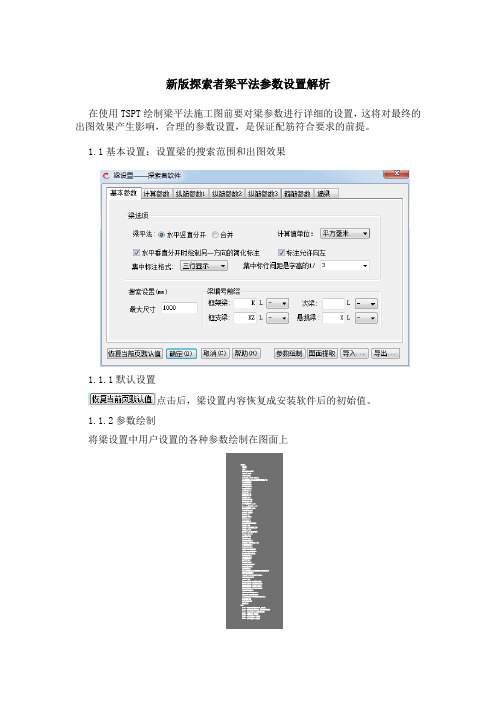
新版探索者梁平法参数设置解析在使用TSPT绘制梁平法施工图前要对梁参数进行详细的设置,这将对最终的出图效果产生影响,合理的参数设置,是保证配筋符合要求的前提。
1.1基本设置:设置梁的搜索范围和出图效果1.1.1默认设置点击后,梁设置内容恢复成安装软件后的初始值。
1.1.2参数绘制将梁设置中用户设置的各种参数绘制在图面上1.1.3图面提取如果图面上已经有通过tspt绘制的梁平法图,点此键可将其参数信息导入到梁设置对话框中。
这样就可以通过打开以前生成的图纸,将当时设置的参数转到新的图纸中。
1.1.4参数设置的导入导出【利用此功能可以将设置好的参数做保留,避免每次都要调整设置。
程序提供了两种典型类型的梁平法图生成的设置文件:“住宅.ini”和“大底盘纯框架.ini”,放置在“C:\Program Files\Tssd2012\Prg\”中,用户可以自行导入,使用】调用以前的梁设置*.ini文件,则当前梁设置内容全部修改。
将当前梁设置中的内容存成*.int文件,以便以后做相似工程时调用。
1.1.5梁选项1.1.6 梁平法图的出图设置有两种方法:水平竖直分开、合并。
:同一归并平面分开表示时水平梁和垂直梁分别出图,有利于图面整洁。
梁平法水平和垂直梁的划分以45度角为分界,当未可判定时为水平梁。
如果采用一个归并平面出图时,则可选择表示,对于比较复杂的图面,程序会自动进行文字避让。
当选用分开表示时,下面的亮显出来,如果勾选,则可以用简繁转换命令把两种梁互换所在图纸位置,用来调整方向不确定的斜向梁。
1.1.7TSPT接SATWE的计算结果,自动生成施工图。
在接SATWE计算结果时,数值单位一直在困扰着工程师对于TSPT的使用。
SATWE的文本计算结果数值单位为毫米,图形计算结果为厘米。
这样就造成了两个计算结果显示的值有误差,这个误差就造成了配筋标注的差异,有的时候配筋已经满足毫米计算数值了但是不满足厘米单位的数值,这使一些工程师不能接受,审图时不能通过。
平法标注解释

工程中,框架柱的箍筋加密范围
刚性地面上下各500mm设置箍筋加密
刚性地面:把地面夯实,并铺设150mm 厚的混凝土面层
对剪跨比小于等于2的柱,框支柱、
一级和二级抗震等级的角柱,要求全高 加密。
第十九页
截面注写需要注意的事项
1、需要看清标高 2、直径不同时需要注写角部纵筋
3、需要图示清楚每边纵筋的根数
标注b×h1/h2
第二十八页
柱
柱
C1为腋长、C2为腋高
柱
梁
第二十九页
柱
用“/”分隔根部高度和端部高 度
第三十页
梁的箍筋注写规则
箍筋的注写内容:
钢筋种类+直径+加密区和非加密区间距 +肢数
10 @100 / 2004
直径为10mm 加密区箍筋间
HPB300钢筋 距100四肢箍
非加密区箍筋间距200四肢箍 第三十一页
第五十一页
梁中附加箍筋和吊筋的标注
附加箍筋和吊筋的目的是防止集中荷载
作用于梁中部时,产生局部拉脱现象
第五十二页
附加箍筋和吊筋,可直接画在平面图的 主梁上,用线引注总配筋值,当多数箍
筋或吊筋相同时,可统一标注
第五十三页
板的标注
板块编号+板厚+贯通纵筋+标高高差
第五十四页
板厚度的标注:h=XXX(单位mm)
3
号 矩 形 洞
洞 口 尺
洞口中心距本结构层楼 面3.1m
寸
若按标准构造详图设置,可以不注写补强
钢筋(图集11G101-1 78页)
第八十二页
JD4 800×300 +2.100 3ф14/3ф18
第6章 TSPT操作流程

第六章 TSPT模块详细操作流程及注意事项第一节墙柱平法模块操作流程及注意事项Tspt墙柱平法接PKPM的计算数据直接出图,给工程师绘制剪力墙边缘构件提供很大的方便,但是很多工程师在使用中面临着操作流程不熟悉、功能了解不清楚等问题,下面就把该模块详细的操作流程给大家介绍下,包括使用中的注意点及特色功能的一些详解。
首先,准备一张模板图。
可以通过数据画平面画出来的,也可以使用PM图纸转换过来的,或者直接手画的模板图都行,这里就是一个剪力墙工程的模板图:墙柱平法模块简介。
墙柱平法可以帮助工程师快速绘制边缘构件施工图,提供大量编辑修改工具,实现联动修改等功能。
目前程序提供了三种生成边缘构件的方法:1)快捷生成。
可以直接按照规范上的构造要求快速绘制出来,只需一步操作即可。
对于工程的上部楼层按照构造配筋时可使用该方法。
优点是无需工程师做过多的操作,一键成图简单、实用;缺点是没有读取PKPM的计算结果,完全按照构造配筋。
下面就把快捷生成的操作流程列一下:点击【墙柱平法】--【快捷生成】命令后,弹出如下对话框:在对话框中按照该工程的实际情况进行参数配置。
然后点击生成即可。
程序提供了两种生成的方式的,一种是选择生成,工程师可以选择一层或者几层或者该层某一部分进行生成,框选即可;另一种是手工描边,工程师对于复杂的形状的暗柱或者程序生成错误的暗柱,通过手工描边的方式进行人工描边,即可直接生成。
2)读取PKPM的计算结果,按照计算配筋。
程序会读入PKPM的轴压比信息,根据设定的抗震等级、轴压比自动判断构件类型,在绘图过程中也会自动按类型编号配筋。
简单5步操作即可出图。
第一步:埋入轴压比。
程序会自动从PKPM中读取相应楼层的轴压比,用户指定到埋入的层中。
当然在这里用户可以对轴压比信息进行修改和重新指定。
注意图中会有一些红色的数据,该数据表示轴压比没有埋入到图中,可以通过【手工指定轴压比】的功能认为给指定到相应的构件上,注意操作的流程是,执行该命令,选择红色的数字,弹出如下对话框:点击【确定】,再次点击红色的数据,再紧接着点击墙线,即可指定进去。
TSPT梁平法流程

TSPT梁平法使用技巧第一步,TSPT/梁平法/梁设置设置钢筋等级、制图方法等参数。
导入通用设置备份,在此基础上再根据实际对个别参数进行修改。
导入设置步骤:单击“导入”按钮调用以前的梁设置*.ini文件第二步,TSPT/梁平法/埋入计算/指定工程pkpm模型的文件夹在进行这一步之前先设置好字体大小:初始设置→文字编号→弹出如下对话框两种成图方式1.埋入计算标梁(建议使用此法)按指定标准层内的某些层数或范围归并方式,来进行梁施工图的绘制。
TS模板→数据画平面/打开模板图→梁平法→埋入计算标梁→弹出如下对话框选择相应工程计算目录→确定层号(可以输入标准层中的一层,或某几层,或某一范围,例如:1栋20层楼,10-20层为一标准层,在层号里可以输入10,或者10,12,15;或者13-18三种方式)→确定归并方式→确定→修改插入点→点击图面相应插入点→程序自动进行选筋、归并、标注、文字避让→点取图面一点,绘制完毕。
2.数据自动画梁按标准层方式进行归并,绘制梁图。
梁平法→数据自动画梁→弹出如下对话框:选择相应工程PKPM计算目录,并确定归并方式→确定→程序进行自动配筋、归并,并按照标准层出图(例:1栋20层楼,1---10层,10----20层为标准层,则会出2个标准层图即2张图)→点取图面一点,绘制完毕。
第三步,TSPT/梁平法/梁特性修改配筋梁平法→梁特性→点选需要修改的梁标注→弹出如下对话框:列出梁所有的专业数据三个特点:①一连续多跨梁,双击进入修改时,只能修改局部钢筋;而用梁特性修改,则直接修改这一连续多跨梁的所有相应钢筋。
②一组梁中,对于标注钢筋及截面尺寸的标注称为繁标,而只有梁号标注的称为简标。
通过梁特性修改繁标时,则这一组梁都发生了修改;若修改简标,则只修改所点取的简标梁,并生成新的梁号,不会修改这组梁的其他梁。
同时,若将修改简标新生成的梁的配筋又恢复未修改时的配筋值,则可通过【配筋归并】,将相同梁统一编号。
钢筋平法解释

1,问:在实际工程中,经常看到框架梁的悬挑端要进行众多内容的原位标注,这里面有哪些道理?在梁的悬挑端上要进行哪些原位标注?答:框架梁的―悬挑端‖与一般的―跨‖不同,也可以说它是特殊的―跨‖,因为―悬挑端‖的力学特征和工程做法与框架梁内部各跨截然不同。
所以,在设计图纸时,要保证在―悬挑端‖有足够信息的原位标注。
在使用我们的―平法钢筋自动计算软件‖时,也要在―悬挑端‖做好原位标注。
需要注意的具体事项如下:1、在悬挑端的―上部跨中‖的位置进行上部纵筋的原位标注。
因为悬挑端的上部纵筋是―全跨贯通‖的,所以原位标注在―上部跨中‖是应该的。
2、在悬挑端进行下部钢筋的原位标注。
悬挑端的下部钢筋为受压钢筋,它只需要较小的配筋就可以了,不同于框架梁第一跨的下部纵筋(受拉钢筋)。
换句话说,框架梁第一跨的下部纵筋不伸到悬挑端内,而伸到端部框架柱外侧然后拐15d的直钩。
3、在悬挑端进行箍筋的原位标注。
悬挑端的箍筋不同于框架梁集中标注的箍筋。
因为框架梁集中标注的箍筋一般都有―加密区和非加密区‖的设置,例如:采用φ8@100/200(2) 这种格式。
而悬挑端的箍筋一般没有―加密区和非加密区‖的区别,只有一种间距,例如:采用φ8@200(2) 这种格式。
4、在悬挑端进行梁截面尺寸的原位标注。
悬挑端一般为―变截面‖构造,例如,梁根截面高度为700,而梁端截面高度为500,设梁宽300,则其截面尺寸的原位标注为:300*700/500。
在软件操作中,则把它标注在原位标注的―截面尺寸‖一栏中。
2,多肢箍时,外箍是包住梁主筋,内箍包住几跟钢筋呢?比如梁主筋为5根,我的内箍应该怎么箍法?答:我的观点是:1、梁的主筋(不论是上部纵筋还是下部纵筋),都应该在梁宽范围内(具体说是应该在外箍宽度的范围内)均匀分布。
2、采用―大箍套小箍‖方式的梁内箍的每个垂直肢(不论是双肢箍还是单肢箍的垂直肢),都应该在梁宽范围内对称分布。
3、根据上述原则,当―梁主筋为5根‖时,梁内箍应该箍住第2、4两根梁主筋。
TSPT教程—墙柱平法

TSPT教程——墙柱平法(1)在绘制墙柱平法图时,先设置跟墙柱相关的参数搜索相关规定:这些参数用于在图中能够正确识别有效的梁线和柱线约束暗柱:暗柱模数设定暗柱设定:暗柱画法设置Lc统计配筋:是指在约束暗柱详图中是否画阴影区外的钢筋详图抽筋图:是指在暗柱详图边是否加画箍筋及拉筋的大样图(2)在设置完墙柱参数后,埋入轴压比(3)搜索图面在搜索暗柱之前先设置抗震等级、烈度、约束或构造最小净距:即阴影合并的最小间距纵筋间距:即构件纵筋的配筋间距约束或构造:通过分析轴压比数据来决定是按约束还是构造配筋搜索方式:选择搜索、自动搜索、手工描边。
可以选择局部进行搜索,也可以选择整个平面进行搜索编辑功能:A.连接构件B.拆分构件C.删除构件D. 手工描边(此方式可以增加新暗柱)(4)埋入计算构件示意有两种颜色:蓝色代表未有计算结果埋入,灰色代表已有计算结果计算结果分为四种颜色:白色代表计算值,绿色代表构造配筋值,红色代表未填入的配筋值,紫色代表用户指定或修改的配筋值。
(5)构件归并:对构件进行归并,给构件编号(6)平面标注图形对称的画法:有些院把对称的图形,一边标上暗柱和Lc,一边标上墙身和墙梁。
暗柱上下层对应编号:有些院喜欢上下层的编号对应。
就是把上下两层一起归并。
(7)画配筋暗柱的表示方法:暗柱表、平面大样、原图配筋框柱的表示方法:柱表、平法、详图表墙身的表示方法:墙身表、原图墙梁的表示方法:墙梁表、原图(8)墙柱特性墙肢编号修改绘图选项可以调整图面显示效果在已绘制完成的平面图中,软件提供了在小范围内搜索暗柱并生成暗柱表的功能。
对于用户在暗柱表中用TSSD工具直接修改或者绘制的配筋图,程序可以正确识别,并自动计算配筋率和配箍率。
柱表重排:用于暗柱修改后或暗柱表排列设置修改后对暗柱表的重新排列。
梁平法图的认识与解释
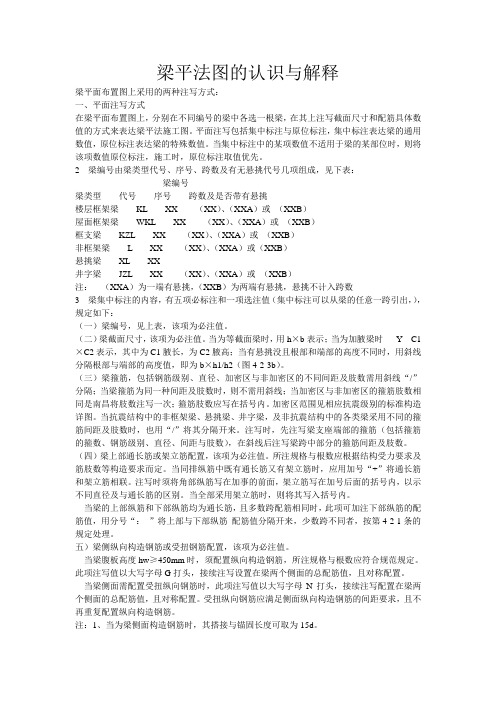
梁平法图的认识与解释梁平面布置图上采用的两种注写方式:一、平面注写方式在梁平面布置图上,分别在不同编号的梁中各选一根梁,在其上注写截面尺寸和配筋具体数值的方式来表达梁平法施工图。
平面注写包括集中标注与原位标注,集中标注表达梁的通用数值,原位标注表达梁的特殊数值。
当集中标注中的某项数值不适用于梁的某部位时,则将该项数值原位标注,施工时,原位标注取值优先。
2 梁编号由梁类型代号、序号、跨数及有无悬挑代号几项组成,见下表:梁编号梁类型代号序号跨数及是否带有悬挑楼层框架梁KL XX (XX)、(XXA)或(XXB)屋面框架梁WKL XX (XX)、(XXA)或(XXB)框支梁KZL XX (XX)、(XXA)或(XXB)非框架梁L XX (XX)、(XXA)或(XXB)悬挑梁XL XX井字梁JZL XX (XX)、(XXA)或(XXB)注:(XXA)为一端有悬挑,(XXB)为两端有悬挑,悬挑不计入跨数3 梁集中标注的内容,有五项必标注和一项选注值(集中标注可以从梁的任意一跨引出,),规定如下:(一)梁编号,见上表,该项为必注值。
(二)梁截面尺寸,该项为必注值。
当为等截面梁时,用h×b表示;当为加腋梁时Y C1×C2表示,其中为C1腋长,为C2腋高;当有悬挑没且根部和端部的高度不同时,用斜线分隔根部与端部的高度值,即为b×h1/h2(图4-2-3b)。
(三)梁箍筋,包括钢筋级别、直径、加密区与非加密区的不同间距及肢数需用斜线“/”分隔;当梁箍筋为同一种间距及肢数时,则不需用斜线;当加密区与非加密区的箍筋肢数相同是南昌将肢数注写一次;箍筋肢数应写在括号内。
加密区范围见相应抗震级别的标准构造详图。
当抗震结构中的非框架梁、悬挑梁、井字梁,及非抗震结构中的各类梁采用不同的箍筋间距及肢数时,也用“/”将其分隔开来。
注写时,先注写梁支座端部的箍筋(包括箍筋的箍数、钢筋级别、直径、间距与肢数),在斜线后注写梁跨中部分的箍筋间距及肢数。
梁平法标注资料
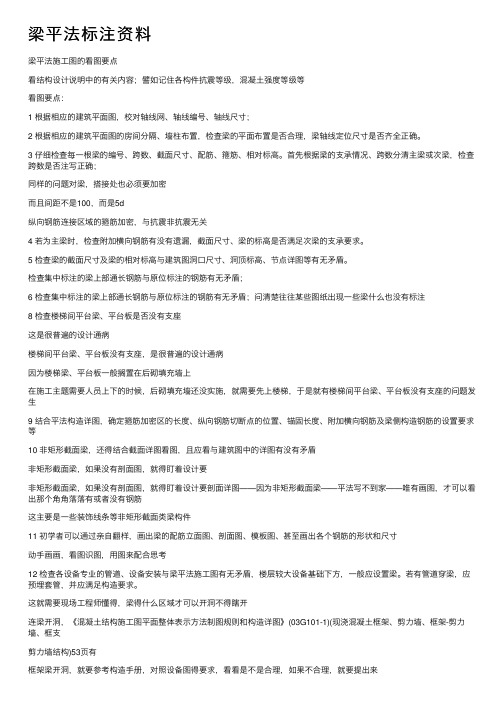
梁平法标注资料梁平法施⼯图的看图要点看结构设计说明中的有关内容;譬如记住各构件抗震等级,混凝⼟强度等级等看图要点:1 根据相应的建筑平⾯图,校对轴线⽹、轴线编号、轴线尺⼨;2 根据相应的建筑平⾯图的房间分隔、墙柱布置,检查梁的平⾯布置是否合理,梁轴线定位尺⼨是否齐全正确。
3 仔细检查每⼀根梁的编号、跨数、截⾯尺⼨、配筋、箍筋、相对标⾼。
⾸先根据梁的⽀承情况、跨数分清主梁或次梁,检查跨数是否注写正确;同样的问题对梁,搭接处也必须要加密⽽且间距不是100,⽽是5d纵向钢筋连接区域的箍筋加密,与抗震⾮抗震⽆关4 若为主梁时,检查附加横向钢筋有没有遗漏,截⾯尺⼨、梁的标⾼是否满⾜次梁的⽀承要求。
5 检查梁的截⾯尺⼨及梁的相对标⾼与建筑图洞⼝尺⼨、洞顶标⾼、节点详图等有⽆⽭盾。
检查集中标注的梁上部通长钢筋与原位标注的钢筋有⽆⽭盾;6 检查集中标注的梁上部通长钢筋与原位标注的钢筋有⽆⽭盾;问清楚往往某些图纸出现⼀些梁什么也没有标注8 检查楼梯间平台梁、平台板是否没有⽀座这是很普遍的设计通病楼梯间平台梁、平台板没有⽀座,是很普遍的设计通病因为楼梯梁、平台板⼀般搁置在后砌填充墙上在施⼯主题需要⼈员上下的时候,后砌填充墙还没实施,就需要先上楼梯,于是就有楼梯间平台梁、平台板没有⽀座的问题发⽣9 结合平法构造详图,确定箍筋加密区的长度、纵向钢筋切断点的位置、锚固长度、附加横向钢筋及梁侧构造钢筋的设置要求等10 ⾮矩形截⾯梁,还得结合截⾯详图看图,且应看与建筑图中的详图有没有⽭盾⾮矩形截⾯梁,如果没有剖⾯图,就得盯着设计要⾮矩形截⾯梁,如果没有剖⾯图,就得盯着设计要剖⾯详图——因为⾮矩形截⾯梁——平法写不到家——唯有画图,才可以看出那个⾓⾓落落有或者没有钢筋这主要是⼀些装饰线条等⾮矩形截⾯类梁构件11 初学者可以通过亲⾃翻样,画出梁的配筋⽴⾯图、剖⾯图、模板图、甚⾄画出各个钢筋的形状和尺⼨动⼿画画,看图识图,⽤图来配合思考12 检查各设备专业的管道、设备安装与梁平法施⼯图有⽆⽭盾,楼层较⼤设备基础下⽅,⼀般应设置梁。
TSPT2014梁平法设置参数解释

2012新版探索者TSPT梁平法参数设置在使用TSPT绘制梁平法施工图前要对梁参数进行详细的设置,这将对最终的出图效果产生影响,合理的参数设置,是保证配筋符合要求的前提。
1 基本参数:设置梁的搜索范围和出图效果1.1默认设置点击后,梁设置内容恢复成安装软件后的初始值。
1.2参数绘制该按钮将梁设置中用户设置的各种参数绘制在图面上1.3图面提取如果图面上已经有通过tspt绘制的梁平法图,点此键可将其参数信息导入到梁设置对话框中。
这样就可以通过打开以前生成的图纸,将当时设置的参数转到新的图纸中。
(由于软件不断升级,添加的控制按钮越来越多,所以早期的图面参数提取后仍需要对梁参数再次进行补充设置)1.4参数设置的导入导出利用此功能可以将设置好的参数做保留,避免每次都要调整设置。
程序提供了两种典型类型的梁平法图生成的设置文件:“住宅.ini”和“大底盘纯框架.ini”,放置在“C:\Program Files\Tssd2014\Prg\”中,用户可以自行导入,使用。
(经过测试,这两个设置与很多设计院的绘图习惯并不一致,最好在此基础上再次调整下)调用以前的梁设置*.ini文件,则当前梁设置内容全部修改。
将当前梁设置中的内容存成*.int文件,以便以后做相似工程时调用。
1.5梁选项1.5.1 梁平法图的出图设置有两种方法:水平竖直分开、合并。
:同一归并平面分开表示时水平梁和垂直梁分别出图,有利于图面整洁。
梁平法水平和垂直梁的划分以45度角为分界,当未可判定时为水平梁。
如果采用一个归并平面出图时,则可选择表示,程序会自动进行文字避让。
当选用分开表示时,下面的亮显出来,如果勾选,则可以用简繁转换命令把两种梁互换所在图纸位置,用来调整方向不确定的斜向梁。
1.5.2 TSPT接SATWE的计算结果,自动生成施工图。
在接SATWE计算结果时,SATWE的文本计算结果数值单位为毫米,图形计算结果为厘米。
这样就造成了两个计算结果显示的值有误差,这个误差就造成了配筋标注的差异,有的时候配筋已经满足毫米计算数值了但是不满足厘米单位的数值,这使一些工程师不能接受,审图时不能通过。
梁平法图的认识与解释(本站推荐)

梁平法图的认识与解释(本站推荐)第一篇:梁平法图的认识与解释(本站推荐)梁平法图的认识与解释梁平面布置图上采用的两种注写方式:一、平面注写方式在梁平面布置图上,分别在不同编号的梁中各选一根梁,在其上注写截面尺寸和配筋具体数值的方式来表达梁平法施工图。
平面注写包括集中标注与原位标注,集中标注表达梁的通用数值,原位标注表达梁的特殊数值。
当集中标注中的某项数值不适用于梁的某部位时,则将该项数值原位标注,施工时,原位标注取值优先。
2梁编号由梁类型代号、序号、跨数及有无悬挑代号几项组成,见下表:梁编号梁类型代号序号跨数及是否带有悬挑楼层框架梁KLXX(XX)、(XXA)或(XXB)屋面框架梁WKLXX(XX)、(XXA)或(XXB)框支梁KZLXX(XX)、(XXA)或(XXB)非框架梁LXX(XX)、(XXA)或(XXB)悬挑梁XLXX井字梁JZLXX(XX)、(XXA)或(XXB)注:(XXA)为一端有悬挑,(XXB)为两端有悬挑,悬挑不计入跨数3梁集中标注的内容,有五项必标注和一项选注值(集中标注可以从梁的任意一跨引出,),规定如下:(一)梁编号,见上表,该项为必注值。
(二)梁截面尺寸,该项为必注值。
当为等截面梁时,用h×b表示;当为加腋梁时YC1×C2表示,其中为C1腋长,为C2腋高;当有悬挑没且根部和端部的高度不同时,用斜线分隔根部与端部的高度值,即为b×h1/h2(图4-2-3b)。
(三)梁箍筋,包括钢筋级别、直径、加密区与非加密区的不同间距及肢数需用斜线“/”分隔;当梁箍筋为同一种间距及肢数时,则不需用斜线;当加密区与非加密区的箍筋肢数相同是南昌将肢数注写一次;箍筋肢数应写在括号内。
加密区范围见相应抗震级别的标准构造详图。
当抗震结构中的非框架梁、悬挑梁、井字梁,及非抗震结构中的各类梁采用不同的箍筋间距及肢数时,也用“/”将其分隔开来。
注写时,先注写梁支座端部的箍筋(包括箍筋的箍数、钢筋级别、直径、间距与肢数),在斜线后注写梁跨中部分的箍筋间距及肢数。
TSPT使用过程出现的问题

2012版发布以来,工程师针对新版软件遇到的问题较多,在这里我们也给大家做了总结,提供了一些解决的方法,希望能够给工程师提供帮助。
1、用新版本转化了最新版的pm图,发现有的钢筋仍显示为问号“?”。
解答:首先先用属性检查一下,发现 钢特性为%%129,这个时候可以用查找替换,将%%129替换成%%130即可。
(国标字体的钢筋符号定义同其他字体的%%130有所区别所以需要进行转换)2、每次打开探索者界面上右侧的文字很小有什么办法解决?解答:可以从右侧的工具栏最上面点击鼠标左键有一个字体大小的选择,一般选择14比较合适。
3、与理正等构件计算软件相比你们的程序计算出的楼梯挠度总是偏大。
解答:2012版本中有一个考虑踏步刚度对挠度影响的选项可以解决该位置验算的问题,建议将系数调成0.4—0.6,这样计算后一般能够正常满足,以计算书为准(计算结果显示错误,计算书中已经通过,显示不通过)。
4、使用外部接口转PM图老出现错误?解答:在新版的PKPM转图中,我们现在不再采用外部接口,而是采用TSSD菜单中的图形接口,这里有梁、柱、板、基础的转图功能,可以实现一键转图。
5、探索者在数据画平面的时候,会遇到数据画平面死机,或者画好的平法图在保存的时候就自动的退出?解答:现在有些工程师在建模的时候所用到的pkpm有的是最新版本,有的是一种叫做多版本的pkpm。
一般用多版本pkpm计算建模的时候,往往会出现以上情况,这个时候建议不要用多版本的pkpm计算,上述情况就应该不会出现了。
另外用最新的PKPM计算的,老版探索者是不能读取模板的,需要升级新版探索者。
6、墙柱平法里能不能改纵筋根数?怎么改?解答:根数是可以改,主需要用墙柱特性调整一下箍筋间距(纵筋间距)就可以了,但是手工在图上更改纵筋间距、根数后,需要执行下【构件编辑】--【暗柱钢筋识别】功能,这样程序就识别了做出的修改,下面的纵筋根数自动修改,配筋、配箍率重新显示即可重新计算。
新探索者梁平法参数设置解析及使用要点Word版
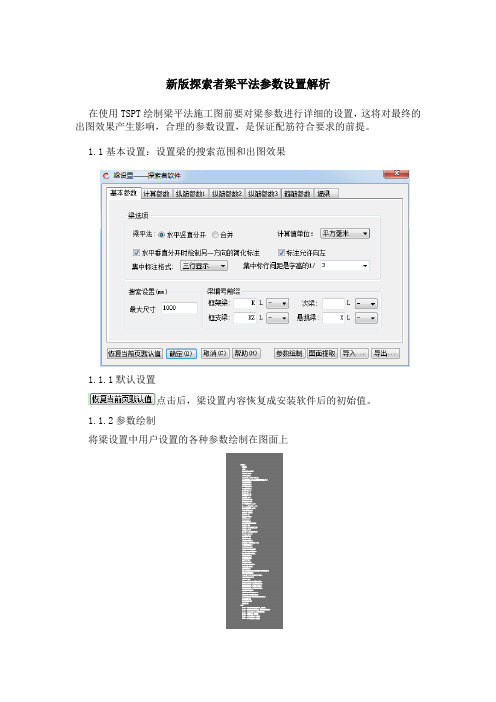
新版探索者梁平法参数设置解析在使用TSPT绘制梁平法施工图前要对梁参数进行详细的设置,这将对最终的出图效果产生影响,合理的参数设置,是保证配筋符合要求的前提。
1.1基本设置:设置梁的搜索范围和出图效果1.1.1默认设置点击后,梁设置内容恢复成安装软件后的初始值。
1.1.2参数绘制将梁设置中用户设置的各种参数绘制在图面上1.1.3图面提取如果图面上已经有通过tspt绘制的梁平法图,点此键可将其参数信息导入到梁设置对话框中。
这样就可以通过打开以前生成的图纸,将当时设置的参数转到新的图纸中。
1.1.4参数设置的导入导出【利用此功能可以将设置好的参数做保留,避免每次都要调整设置。
程序提供了两种典型类型的梁平法图生成的设置文件:“住宅.ini”和“大底盘纯框架.ini”,放置在“C:\Program Files\Tssd2012\Prg\”中,用户可以自行导入,使用】调用以前的梁设置*.ini文件,则当前梁设置内容全部修改。
将当前梁设置中的内容存成*.int文件,以便以后做相似工程时调用。
1.1.5梁选项1.1.6 梁平法图的出图设置有两种方法:水平竖直分开、合并。
:同一归并平面分开表示时水平梁和垂直梁分别出图,有利于图面整洁。
梁平法水平和垂直梁的划分以45度角为分界,当未可判定时为水平梁。
如果采用一个归并平面出图时,则可选择表示,对于比较复杂的图面,程序会自动进行文字避让。
当选用分开表示时,下面的亮显出来,如果勾选,则可以用简繁转换命令把两种梁互换所在图纸位置,用来调整方向不确定的斜向梁。
1.1.7TSPT接SATWE的计算结果,自动生成施工图。
在接SATWE计算结果时,数值单位一直在困扰着工程师对于TSPT的使用。
SATWE的文本计算结果数值单位为毫米,图形计算结果为厘米。
这样就造成了两个计算结果显示的值有误差,这个误差就造成了配筋标注的差异,有的时候配筋已经满足毫米计算数值了但是不满足厘米单位的数值,这使一些工程师不能接受,审图时不能通过。
新探索者梁平法参数设置解析及使用要点
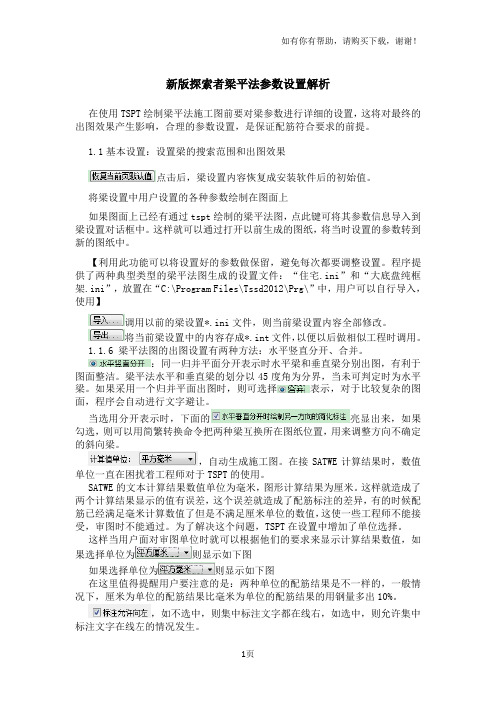
新版探索者梁平法参数设置解析在使用TSPT绘制梁平法施工图前要对梁参数进行详细的设置,这将对最终的出图效果产生影响,合理的参数设置,是保证配筋符合要求的前提。
1.1基本设置:设置梁的搜索范围和出图效果点击后,梁设置内容恢复成安装软件后的初始值。
将梁设置中用户设置的各种参数绘制在图面上如果图面上已经有通过tspt绘制的梁平法图,点此键可将其参数信息导入到梁设置对话框中。
这样就可以通过打开以前生成的图纸,将当时设置的参数转到新的图纸中。
【利用此功能可以将设置好的参数做保留,避免每次都要调整设置。
程序提供了两种典型类型的梁平法图生成的设置文件:“住宅.ini”和“大底盘纯框架.ini”,放置在“C:\Program Files\Tssd2012\Prg\”中,用户可以自行导入,使用】调用以前的梁设置*.ini文件,则当前梁设置内容全部修改。
将当前梁设置中的内容存成*.int文件,以便以后做相似工程时调用。
1.1.6 梁平法图的出图设置有两种方法:水平竖直分开、合并。
:同一归并平面分开表示时水平梁和垂直梁分别出图,有利于图面整洁。
梁平法水平和垂直梁的划分以45度角为分界,当未可判定时为水平梁。
如果采用一个归并平面出图时,则可选择表示,对于比较复杂的图面,程序会自动进行文字避让。
当选用分开表示时,下面的亮显出来,如果勾选,则可以用简繁转换命令把两种梁互换所在图纸位置,用来调整方向不确定的斜向梁。
,自动生成施工图。
在接SATWE计算结果时,数值单位一直在困扰着工程师对于TSPT的使用。
SATWE的文本计算结果数值单位为毫米,图形计算结果为厘米。
这样就造成了两个计算结果显示的值有误差,这个误差就造成了配筋标注的差异,有的时候配筋已经满足毫米计算数值了但是不满足厘米单位的数值,这使一些工程师不能接受,审图时不能通过。
为了解决这个问题,TSPT在设置中增加了单位选择。
这样当用户面对审图单位时就可以根据他们的要求来显示计算结果数值,如果选择单位为则显示如下图如果选择单位为则显示如下图在这里值得提醒用户要注意的是:两种单位的配筋结果是不一样的,一般情况下,厘米为单位的配筋结果比毫米为单位的配筋结果的用钢量多出10%。
梁平法表示简单经典总结

梁平法表⽰简单经典总结梁平法表⽰简单经典总结⼀、箍筋表⽰⽅法:⑴φ10@100/200(2)表⽰箍筋为φ10 ,加密区间距100,⾮加密区间距200,全为双肢箍。
⑵φ10@100/200(4)表⽰箍筋为φ10 ,加密区间距100,⾮加密区间距200,全为四肢箍。
⑶φ8@200(2)表⽰箍筋为φ8,间距为200,双肢箍。
⑷φ8@100(4)/150(2)表⽰箍筋为φ8,加密区间距100,四肢箍,⾮加密区间距150,双肢箍。
(5)L φ8@100/200L表⽰螺旋箍筋⼀、梁上主筋和梁下主筋同时表⽰⽅法:⑴3Φ22,3Φ20表⽰上部钢筋为3Φ22,下部钢筋为3Φ20。
⑵2φ12,3Φ18表⽰上部钢筋为2φ12,下部钢筋为3Φ18。
⑶4Φ25,4Φ25表⽰上部钢筋为4Φ25,下部钢筋为4Φ25。
⑷3Φ25,5Φ25表⽰上部钢筋为3Φ25,下部钢筋为5Φ25。
⼆、梁上部钢筋表⽰⽅法:(标在梁上⽀座处)⑴2Φ20表⽰两根Φ20的钢筋,通长布置,⽤于双肢箍。
⑵2Φ22+(4Φ12)表⽰2Φ22 为通长,4φ12架⽴筋,⽤于六肢箍。
⑶6Φ25 4/2表⽰上部钢筋上排为4Φ25,下排为2Φ25。
⑷2Φ22+ 2Φ22表⽰只有⼀排钢筋,两根在⾓部,两根在中部,均匀布置。
三、梁腰中钢筋表⽰⽅法:⑴G2φ12表⽰梁两侧的构造钢筋,每侧⼀根φ12。
⑵G4Φ14表⽰梁两侧的构造钢筋,每侧两根Φ14。
⑶N2Φ22表⽰梁两侧的抗扭钢筋,每侧⼀根Φ22。
⑷N4Φ18表⽰梁两侧的抗扭钢筋,每侧两根Φ18。
四、梁下部钢筋表⽰⽅法:(标在梁的下部)⑴4Φ25表⽰只有⼀排主筋,4Φ25 全部伸⼊⽀座内。
⑵6Φ25 2/4表⽰有两排钢筋,上排筋为2Φ25,下排筋4Φ25。
⑶6Φ25 (-2 )/4 表⽰有两排钢筋,上排筋为2Φ25,不伸⼊⽀座,下排筋4Φ25,全部伸⼊⽀座。
⑷2Φ25 + 3Φ22(-3)/ 5Φ25表⽰有两排筋,上排筋为5根。
新版探索者墙柱平法参数设置解析及使用要点

新版TSPT剪力墙模块新增内容2.1在暗柱设定中新增按照轴压比确定构件类型的按钮2.2暗柱设定中柱子填充样式,下拉菜单就后面的按钮可以进行选择了,点后不会再发生死机现象。
2.3在配筋表中新增了构造和约束分开绘制选项2.4增加了墙梁选项卡2.5增加了【工程设置】的工具,可以对整个工程进行系统设置。
2.6增加【自动画构件】命令,可以在由工程师设置好各参数后,完全由程序实现整个工程中各种构件的一次性绘制。
2.7埋入轴压比后,轴压比颜色会根据构件类型自动区分颜色。
轴压比满足规范要求的构造边缘构件要求时,显示为紫色。
2.8增加【手工指定轴压比】的功能,可以对轴压比进行修改。
3 剪力墙暗柱表的快捷生成——史上最快最方便的暗柱表绘制方式您在绘制剪力墙暗柱表的过程中是否曾遇到1、绘制的暗柱表和图面上不能联动修改,改了表中的,还要再改图面上的,反之亦然。
2、暗柱修改后配筋率、配箍率需要重新进行计算,修改后还要数改后钢筋的根数。
3、如果某个暗柱用软件自动搜索搜错了,我们只能将其删掉重新进行手画,或者自己将暗柱进行拉伸修改,比较麻烦。
4、……遇到这些问题时,我们怎么办?探索者软件tspt模块中【墙柱平法】菜单下的【快捷生成】可以很好的给咱们工程师解决以上所说的问题。
第一个问题。
用【快捷生成】进行绘制的暗柱表可以实现与图面的联动修改,修改任何一方,另一方也会自动修改。
比如尺寸在图面上通过【墙柱特性】修改了,暗柱表中会自动跟着一起联动修改。
比如将GBZ1的尺寸由【500】改成【800】,选择是否关联修改选项为【是】,这样本层所有的GBZ1都将进行修改。
选择是全部修改选择否重新生成新的暗柱表如果选择是否关联修改为否,则会重新生成一个。
并且自动顺延编号。
第二个问题。
使用【快捷生成】绘制的暗柱表,在进行钢筋的修改时,可以自动计算配筋率和配箍率,并且自动调整为修改后的钢筋数量。
生成的暗柱表支持CAD操作命令进行编辑修改,比如钢筋的添加、删除、移动、复制等。
梁平法施工图的绘制_AutoCAD 2014计算机辅助设计(土木类)(第2版)_[共4页]
![梁平法施工图的绘制_AutoCAD 2014计算机辅助设计(土木类)(第2版)_[共4页]](https://img.taocdn.com/s3/m/7644d6fdcfc789eb162dc819.png)
AutoCAD 2014计算机辅助设计(土木类)(第2版)− 246 − 弯钩尺寸见图10-10;拷贝外箍,通过拉伸命令Stretch 拉伸生成X 向内箍,内箍肢距大致为外箍1/3,再通过对X 向内箍拷贝命令Copy 和旋转命令Rotate 生成Y 向内箍;在柱轮廓线两侧标注柱边长b 、h 及箍筋肢数代号m 、n ,完成箍筋类型图绘制。
2.截面注写方式这种方式是在分标准层绘制的柱平面布置图上,选择相同编号的一个柱截面,用原位绘制截面详图并注写截面尺寸和配筋具体数值来表达柱平法施工图的方法。
截面注写方式比较直观,但制图工作量大,平面布置图也需较大比例。
采用截面注写方式时,可以根据具体情况,在一层平面布置图所注写的柱上,加括号“()”“<>”来区分和表达不同标准层的注写数值。
【例10.4.2-2】 绘制柱平法施工图(截面注写方式),如图10-3所示。
(1)同例10.4.2-1中步骤(1)。
不同的是:在标注柱截面与轴线间定位尺寸时需标注具体数值而不再标注参数,截面与轴线居中时可不标注。
(2)从同一编号的柱中选择一个截面如KZ3,在原位绘制截面详图,并用例10.4.2-1中步骤(3)的方法绘制箍筋类型图,如图10-21(a )所示;然后用圆环命令Donut 绘制柱纵筋,纵筋位置先布置在箍筋每个内角部,其余纵筋对称均匀分布在柱每个边上,如图10-21(b )所示;最后在详图上用Text 或Dtext 命令进行柱标注,如图10-21(c )所示,内容包括柱集中标注和原位标注。
集中标注内容:柱编号(KZ3)、截面尺寸(500×500)、柱角部纵筋(425)或全部纵筋、箍筋(8@100/200)等;原位标注内容:柱各边中部钢筋(325)、柱中心线与轴线间定位尺寸,柱中心线与轴线重合可不标注。
由此完成柱详图的绘制。
(a ) (b ) (c )图10-21 柱截面详图10.4.3 梁平法施工图的绘制梁平法施工图是在梁的结构平面布置图上,采用平面注写方式或截面注写方式表达的梁构件截面尺寸及配筋图。
- 1、下载文档前请自行甄别文档内容的完整性,平台不提供额外的编辑、内容补充、找答案等附加服务。
- 2、"仅部分预览"的文档,不可在线预览部分如存在完整性等问题,可反馈申请退款(可完整预览的文档不适用该条件!)。
- 3、如文档侵犯您的权益,请联系客服反馈,我们会尽快为您处理(人工客服工作时间:9:00-18:30)。
2012新版探索者TSPT梁平法参数设置在使用TSPT绘制梁平法施工图前要对梁参数进行详细的设置,这将对最终的出图效果产生影响,合理的参数设置,是保证配筋符合要求的前提。
1 基本参数:设置梁的搜索范围和出图效果1.1默认设置点击后,梁设置内容恢复成安装软件后的初始值。
1.2参数绘制该按钮将梁设置中用户设置的各种参数绘制在图面上1.3图面提取如果图面上已经有通过tspt绘制的梁平法图,点此键可将其参数信息导入到梁设置对话框中。
这样就可以通过打开以前生成的图纸,将当时设置的参数转到新的图纸中。
(由于软件不断升级,添加的控制按钮越来越多,所以早期的图面参数提取后仍需要对梁参数再次进行补充设置)1.4参数设置的导入导出利用此功能可以将设置好的参数做保留,避免每次都要调整设置。
程序提供了两种典型类型的梁平法图生成的设置文件:“住宅.ini”和“大底盘纯框架.ini”,放置在“C:\Program Files\Tssd2014\Prg\”中,用户可以自行导入,使用。
(经过测试,这两个设置与很多设计院的绘图习惯并不一致,最好在此基础上再次调整下)调用以前的梁设置*.ini文件,则当前梁设置内容全部修改。
将当前梁设置中的内容存成*.int文件,以便以后做相似工程时调用。
1.5梁选项1.5.1 梁平法图的出图设置有两种方法:水平竖直分开、合并。
:同一归并平面分开表示时水平梁和垂直梁分别出图,有利于图面整洁。
梁平法水平和垂直梁的划分以45度角为分界,当未可判定时为水平梁。
如果采用一个归并平面出图时,则可选择表示,程序会自动进行文字避让。
当选用分开表示时,下面的亮显出来,如果勾选,则可以用简繁转换命令把两种梁互换所在图纸位置,用来调整方向不确定的斜向梁。
1.5.2TSPT接SATWE的计算结果,自动生成施工图。
在接SATWE计算结果时,SATWE的文本计算结果数值单位为毫米,图形计算结果为厘米。
这样就造成了两个计算结果显示的值有误差,这个误差就造成了配筋标注的差异,有的时候配筋已经满足毫米计算数值了但是不满足厘米单位的数值,这使一些工程师不能接受,审图时不能通过。
为了解决这个问题,TSPT在设置中增加了单位选择。
这样当用户面对审图单位时就可以根据他们的要求来显示计算结果数值,如果选择单位为则显示如下图如果选择单位为则显示如下图在这里值得提醒用户要注意的是:两种单位的配筋结果是不一样的,一般情况下,厘米为单位的配筋结果比毫米为单位的配筋结果的用钢量多出10%。
1.5.3对集中标注产生影响,如不选中,则集中标注文字都在线右,如选中,则允许集中标注文字在线左的情况发生。
选中标注允许向左不选中标注允许向左1.5.4选择在自动绘制梁集中标注的基本行数,结果如图:在梁平法下拉菜单中--【图面整理】--【行数转换】命令也可以对生成后的图进行行数的转换。
1.5.5多行集中标注的行间距设置,间距做字高的几分之一的倍数进行调整。
1.6搜索设置程序识别图中梁的宽度最大值,也就是当两条梁线的宽度超过此值时,不再认为是一对有效的梁线,主要用于滤除用户绘制的在梁线层,但与梁无关的线条。
程序默认值为1000,用户要根据具体工程自行修改,以便于正确识别。
在对梁线的识别上,除了自动绘制时需要,其它功能也需要,当提示未找到计算结果或未找到梁线时,请修改此值再执行其它功能。
同时,它也是程序在进行埋入计算时的模糊匹配的限值。
有时我们的模板图跟实际建的模型并不完全一致,可能有些偏心或者移动,当构件偏移的距离小于1000时,通过模糊查找,程序在埋入计算时仍能找到模板图中的构件,并把数据埋入进去。
1.7梁编号前缀对梁编号有前缀要求的可在这里进行设置。
还有编号中的“-”如果不需要,可以在选择空白。
2 绘图参数二、计算参数:与梁配筋方案相关的计算用参数1、计算设置1.1:增加对于抗震等级高于四级的框架梁或框支梁的超筋判断条件。
当用户所选用的钢筋等级较高或砼标号较高并且梁截面又比较小时,选择此项后,提示梁超筋的数量会有所增加。
1.2:增加对于混规中对支座配筋的判断条件。
1.3:程序可以按界面中用户所填写的裂缝限值、挠度限值反算梁的实际配筋,这样会加大用钢量,在选择时一定要根据具体工程情况选用裂缝限值,此选项更应慎用。
其荷载组合改为准永久组合。
1.4:设定是否对称的梁只用一个简标,当用户选定时,如图4-2.6所示的两根梁就可以标注成同一编号,其中一个编号增加一个“反”字,以示区别。
选用此选项后,图面可以大大简化。
对于对称平面可以只画半部分即可。
程序默认为选中。
在执行[配筋归并]命令时仍可以按此选项对图面进行归并处理。
1.5:设定是否在实际配筋结束后是否对相同的梁配筋是否再一次进行编号归并。
在计算结果归并完成后,程序会自动按梁的构造要求、规范中的规定以及计算结果进行实际配筋,当实际配筋完成后,由于归并系数所划范围较小,同类梁可能发生计算结果也就是面积值不同但实际配筋完全相同的情况,对于这种情况选用此选项就可以再一次归并成一个编号。
选用此选项后,图面可以简化。
程序默认为选中。
2、放大系数此三个放大系数均为全部放大,也就是所有当前参与绘制的梁均要乘以系数。
当用户需个别修改梁的放大系数时,需要在[编辑计算结果]命令中对单根梁进行放大。
点击放大系数后面的,弹出如下对话框可以针对不同跨度的梁,自己设定放大条件和放大系数。
3、准永久值系数及裂缝、挠度限值:是程序在计算梁的挠度及裂缝时用到的荷载系数。
对于当前绘制的梁全部只能取一个系数。
当用户对于个别的梁需修改其系数时,可以在[梁特性]修改前或使用[梁快捷标注]前把系数修改一下。
程序默认值为0.4。
裂缝限值:梁设置上、下裂缝值分开设置,挠度限值:按跨度分别设置。
程序默认值裂缝限值为0.3mm,挠度限值为L0/200。
LO的取值悬挑梁已自动乘以2。
三、纵筋参数1:与梁纵筋配筋方案相关的参数。
1、架立筋1.1:梁架立筋的选用等级及其直径。
当前绘制的梁均选用此参数。
1.2在这里可以对抗震等级为三级、四级、无的情况进行设置。
1.3:如果不勾选,则框架梁都设置有通筋,如果勾选,则是不需要设置通筋,这样可以节省用钢量。
1.4:框架梁上不设架立筋是指当箍筋的肢数大于通筋根数时,如果不勾选此项,则是用架立筋补上,但是勾选此项后程序就是按箍筋的肢数与通筋的根数相同来配筋了,不再会出现架立筋,用钢量会上升,梁配筋相同的机会增加,梁号减少。
2、腰筋梁腰筋的选用及图面绘制方法的设置。
当为构造腰筋时,腰筋等级为界面上所选等级;当计算梁受扭需要按计算配筋时,其等级由工程信息中梁纵筋等级确定,不再按界面上的等级。
用户可以选用不在图中标注构造腰筋,这样可以简化图面,只在说明中注明构造腰筋的配置方法。
当用户需要在图中表示腰筋时,且集中标注有腰筋,但本跨又不需要配置时,由于规范中没有明确的表示方法,现列出如下的方案:3、主次梁钢筋库及选筋方案3.1 在粗选方案下:主梁和次梁分开设置纵筋和箍筋直径。
主梁所选直径应按工程选用的稍大些,次梁的稍小些。
当用户未在右边框为空时,也就是用户未选直径时,程序自动按左框中的全部直径作为可选直径。
用户可以双击直径数添加或删除,可以用和添加或删除。
此选项应与配合填写,当选用“只选用库中直径”时,程序自动全部按用户所选直径进行配筋,当所选直径没有配筋方案时提示用户出错信息;否则程序优先选用库里的直径,当库中的钢筋直径不满足选筋要求时,程序优先到左边框中找直径。
但要注意,无论哪种选项,如果右边框为空时,代表全部选中。
如图所示:我们TSPT出图是相当快的,所以建议工程师可以首先选择3-5种直径的钢筋然,出一下图纸看一下效果,然后根据出图效果再返回梁设置中更改一下钢筋库中的钢筋,这样会大幅度减轻后期调整的工作量。
3.2 在细选方案下:对框梁、框支梁、次梁进行细分,由用户分别指定钢筋,程序按用户指定的钢筋选择配筋。
在这里,用户可以指定钢筋直径,也可以拉通钢筋,还可以去掉不选用的钢筋,使之完全符合用户的配筋要求。
钢筋库等级分为:最优直径,可选直径,否选直径,备用直径梁的种类分为:框支梁、框梁、次梁(悬挑梁随所在梁性质,纯悬挑时随次梁)配筋部位:框支梁/框梁/次梁(通筋、上筋、下筋、箍筋)最优直径:选筋时第一使用的直径,限制用户只能选择一种直径可选直径:当超过节约系数后,可以选取的直径否选直径:不可以用的直径备用直径:当超过可选直径后可以选择的直径,与可选直径加起来变成全库默认取值:四、纵筋参数2:与梁纵筋配筋方案相关的参数1、组合钢筋的设置在梁的同一位置配筋是否可以是两种直径组合成的,当选用时,可以配出2 20+2 16的样式。
程序默认为选中,这样可以使实际配筋更接近计算结果。
当选用组合直径时,有的用户要求对称配筋,则勾选,组合直径不出现“+1”的组合,例如,2D20+1D16是不允许的。
当选用组合直径时,两种直径的级差限值。
当填写的值大时配筋更经济,否则就会加大配筋值。
但是级差过大又可能会导致小直径钢筋屈服,而大直径钢筋受力不充分的情况。
2、绘图设置结构布置中转角梁的处理方式:主次梁、单跨转角梁、两个悬挑梁。
如图:在同一支座处两跨梁的梁宽或梁高超过所填写数值时在支座处分开表示配筋。
如下图:3、选筋方案程序提供了两种选筋方案:选筋方案一:是按照最大配筋面积的1/4选定通筋直径,然后再进行各跨的选筋;选筋方案二:是先选定各跨的钢筋,再从中选择出现概率最多的钢筋直径为通筋。
选筋方案二可以去除部分选多根小直径或选筋直径过大的问题,配的钢筋更省一些但是配筋相对较零散。
选筋方案2是作为第一方案的备选方案,当第一方案配筋不适时,可以再选用第二方案。
4、钢筋节约系数此系数用于两处:一处是当用户选择适用于剪力墙设置时,此系数作为是否全部拉通的参数。
另一处是调整直径时的判断值,当计算结果和实配筋值超过这个系数时程序就会调整直径使实配值变小。
调节这个参数后可以控制图面配筋比较散还是比较整齐,如图中配筋:五、纵筋参数3:与梁纵筋配筋方案相关的参数当选用此选项后,整根梁的通筋为梁上部钢筋计算结果的最小值。
这样整根梁都能拉通的就拉通了,不能拉能的支座补筋,简化配筋。
此选项会造成用钢量有所增加。
